TextPipe Pro 9.9.2 Phần mềm chuyển đổi dữ liệu
TextPipe Pro là phần mềm chuyển đổi dữ liệu với hoạt động chuyển đổi dữ liệu và thao tác trên các tập tin nhị phân. Ngoài ra, TextPipe Pro còn cho phép phân tách, nối file, chèn, xoá dòng hay cột cũng như xoá bỏ các dữ liệu trùng lặp hay thêm dòng, cột...
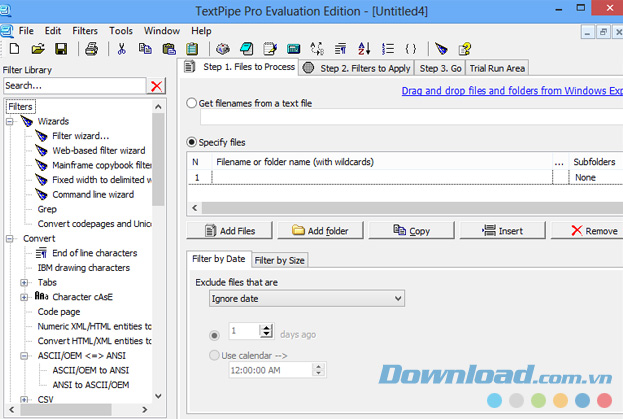
Giao diện TextPipe Pro
TextPipe Pro là một tiện ích thú vị cho phép bạn thực hiện nhiều thao tác mã nguồn hoặc văn bản khác nhau, chẳng hạn như chuyển đổi, thêm, loại bỏ, thay thế, sắp xếp, chuẩn hóa, nén và mở rộng... Hơn nữa, nó còn hỗ trợ các tập tin với một kích thước không giới hạn, xử lý nhanh các thao tác chỉnh sửa phức tạp mà không làm ảnh hưởng đến hoạt động của hệ thống máy tính.
Tính năng của phần mềm chuyển đổi dữ liệu TextPipe Pro
Đối với những người mới bắt đầu sử dụng, ứng dụng này cung cấp các hướng dẫn chi tiết để thiết lập một danh sách các bộ lọc giúp bạn chỉnh sửa văn bản theo nhiều cách khác nhau. Còn đối với những người đã thành thạo hơn về ứng dụng thì có thể bỏ qua quá trình này và làm việc ngay với cửa sổ chính để biết thêm thông số cài đặt.
TextPipe Pro cung cấp một tập hợp các bộ lọc để bạn có thể lựa chọn, chẳng hạn như chuyển đổi từ CSV sang XML, chuyển đổi các thuộc tính HTML dạng số sang dạng văn bản, ANSI sang ASCII, PDF sang dạng văn bản, từ dạng bảng tính Excel sang CSV, mã hóa hoặc giải mã Hex và HTTP cũng như thực hiện các công thức toán học khác nhau.
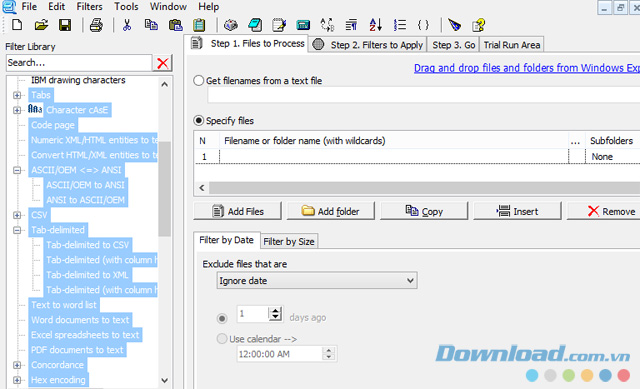
Chuyển đổi dữ liệu dưới nhiều dạng khác nhau
Ngoài việc chuyển đổi giữa một số lượng lớn các định dạng dữ liệu Unicode, PC, mainframe, bạn có thể chia nhỏ hoặc nối các file lớn, trích xuất hoặc sửa đổi dữ liệu từ cơ sở dữ liệu sang dạng CSV hoặc các định dạng XML. Nhưng bạn cũng có thể tạo cho riêng mình các bộ lọc tùy chỉnh nếu có kiến thức sâu rộng về các ngôn ngữ kịch bản như VBScript hay JScript.
Nhìn chung, TextPipe Pro là một ứng dụng tuyệt vời giúp chuyển đổi văn bản dưới nhiều dạng khác nhau theo yêu cầu của người dùng. Đây quả là một giải pháp phần mềm tuyệt vời cho tất cả mọi người.
Cách sử dụng phần mềm chuyển đổi văn bản TextPipe Pro
Bước 1: Download TextPipe Pro
Chọn biểu tượng Tải về để download TextPipe Pro.
Bước 2: Cài đặt TextPipe Pro
Các thao tác cài đặt TextPipe Pro rất đơn giản. Bạn chỉ cần nhấn đúp chuột vào file tải về trong máy tính và nhấn Next.
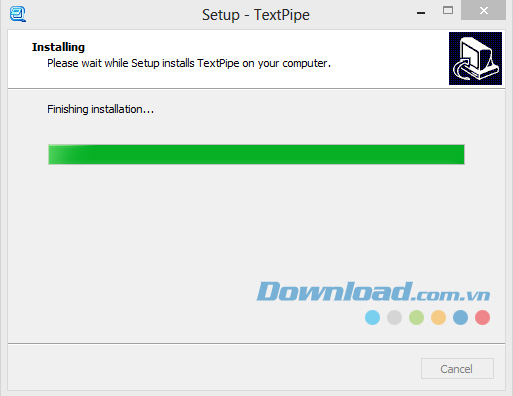
Cài đặt TextPipe Pro
Bước 3: Chọn bộ lọc
Bạn có thể chọn bộ lọc từ các tab như: Convert, Add, Remove, Email, Special và Map menus. Các bộ lọc có thể được tùy chỉnh hơn nữa nhờ các tab khác ở phía trên trái của cửa sổ làm việc.
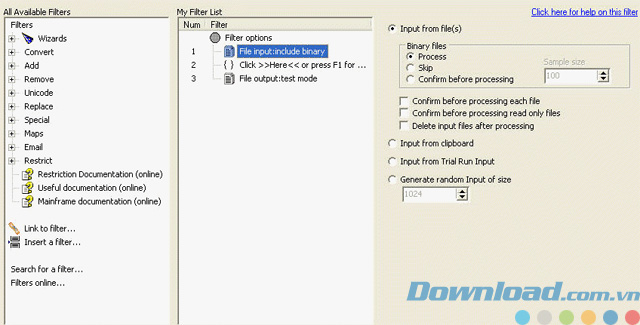 Chọn bộ lọc trong TextPipe Pro
Chọn bộ lọc trong TextPipe Pro
Bước 4: Chọn File cần chuyển đổi
Bạn có thể kéo và thả file từ Explorer vào cửa sổ của TextPipe (bất cứ nơi nào) và chúng sẽ được đặt trong danh sách các tập tin. Các thư mục được kéo sẽ có kí hiệu dạng "*. *" thêm vào tên của chúng và điều đó có nghĩa là tất cả các file trong thư mục này sẽ được xử lý. Bạn có thể xử lý Clipboard nếu bạn chọn lọc đầu vào (ở ngay trên đỉnh của danh sách bộ lọc) và sau đó chọn Input từ Clipboard.
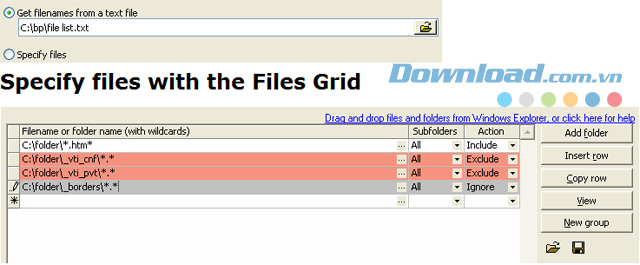 Chọn file cần chuyển đổi
Chọn file cần chuyển đổi
Bước 5: Nhấp vào nút Go để bắt đầu chuyển đổi.
Nếu bạn muốn hủy bỏ các thiết lập bộ lọc đầu vào hay đầu ra và thay vào đó muốn lấy tập tin từ Clipboard rồi sau đó gửi tập tin đầu ra tới Clipboard thì hãy nhấn vào nút Clipboard.Trong khi quá trình chuyển đổi đang diễn ra, bạn có thể nhấn nút Stop để hủy quá trình chuyển đổi.
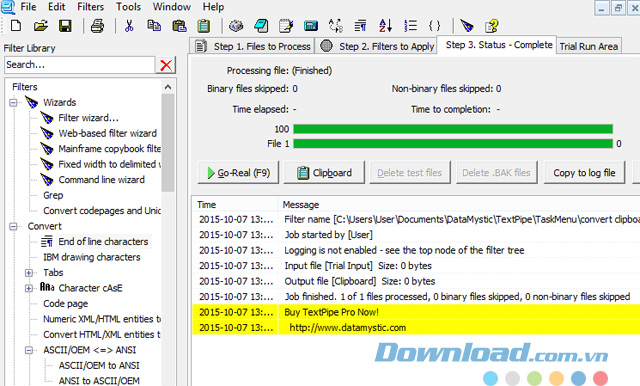
Thực hiện chuyển đổi trong TextPipe Pro
Bước 6: Sử dụng các thao tác khác với TextPipe Pro
Các bước trên là cách cơ bản để chuyển đổi văn bản trong TextPipe Pro. Hãy sử dụng các thao tác nâng cao hơn để thấy được sự thú vị của phần mềm.
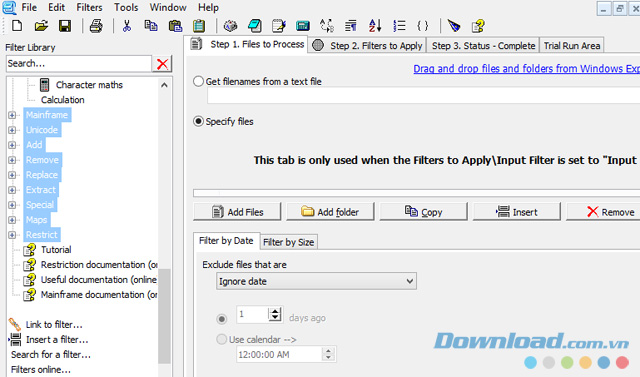
Các thao tác nâng cao trong TextPipe Pro
Trên đây là các bước để thực hiện chuyển đổi văn bản dưới nhiều dạng khác nhau tùy theo yêu cầu sử dụng của người dùng. Hãy thực hiện ngay để thấy được tính năng hữu ích từ phần mềm này nhé.
Nguyễn Dinh
- Phát hành:
- Version: 9.9.2
- Sử dụng: Dùng thử
- Dung lượng: 10,9 MB
- Lượt xem: 62
- Lượt tải: 13
- Ngày:
- Yêu cầu: Windows XP/Vista/7/8/8.1/10


























